Како да прилагодите своју траку задатака за Виндовс 11
Шта треба знати
- Већина доступних опција је у Подешавања > Персонализација > Трака задатака. Други су у регистру.
- Прилагођавања укључују лево поравнање икона и сакривање дугмета Видгетс.
Овај чланак објашњава како да прилагодите траку задатака у оперативном систему Виндовс 11 да бисте прилагодили где су иконе позициониране, промените величину дугмади на траци задатака и још много тога.
Померите дугме Старт и иконе улево
Виндовс 11 је прва верзија Виндовс-а која поставља Старт мени и друге иконе у центар траке задатака уместо на леву страну. Али не мора тако да остане.
Ово је супер лака промена коју можете да извршите Подешавања > Персонализација > Трака задатака > Понашање на траци задатака.
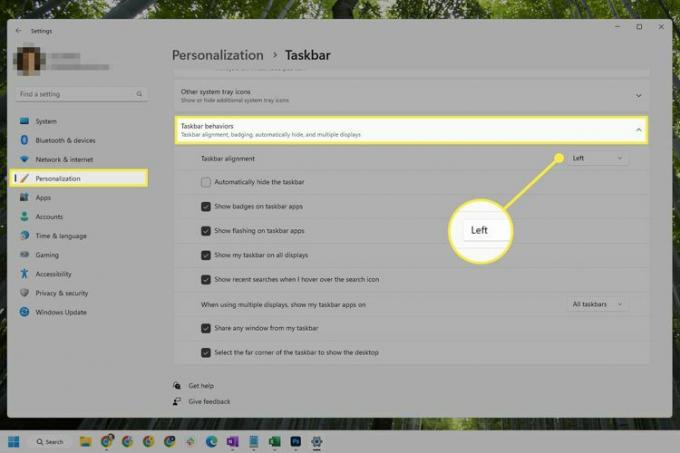
Промените закачене иконе
Дугме Старт је једина ствар има да постоји на траци задатака. Све остало се може изменити, што значи да можете превући иконе да бисте их преуређивали, сакрили виџете и друге подразумеване иконе и закачили нове иконе на траку задатака.
Како сакрити подразумеване иконе на траци задатака
Пратите ове кораке да бисте сакрили било које од следећих дугмади на траци задатака: Претрага, Приказ задатака, Виџети или Ћаскање.
-
Отворите Подешавања.
То можете учинити из Повер Усер Мену (десни клик на дугме Старт) или путем претраге Подешавања.
Изаберите Трака задатака.
-
Од Ставке на траци задатака одељак на врху, изаберите дугме за пребацивање поред било ког дугмета које желите да сакријете, нпр Приказ задатака или Ћаскање.
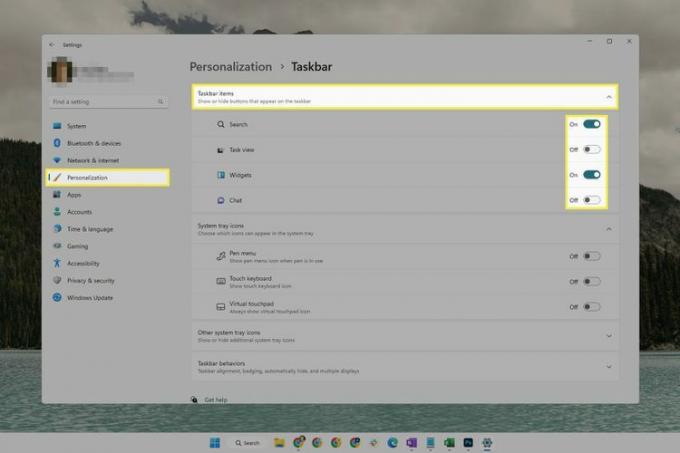
Како закачити програме на траку задатака
Можете да додате ставке на Виндовс 11 траку задатака за брзи приступ омиљеним апликацијама. Али за разлику од старијих верзија Виндовс-а, не можете да превучете и отпустите ставке на траку задатака да бисте их закачили.
Уместо тога, постоји неколико других начина да то урадите:
- Отворите програм, кликните десним тастером миша на његово дугме на траци задатака и изаберите Закачи на таск бар.
- Пронађите програм у Старт менију, кликните десним тастером миша на њега и изаберите Закачи на таск бар.
- Пронађите пречицу програма у Филе Екплорер-у (као на радној површини), кликните десним тастером миша на њу и идите на Прикажи више опција > Закачи на таск бар.
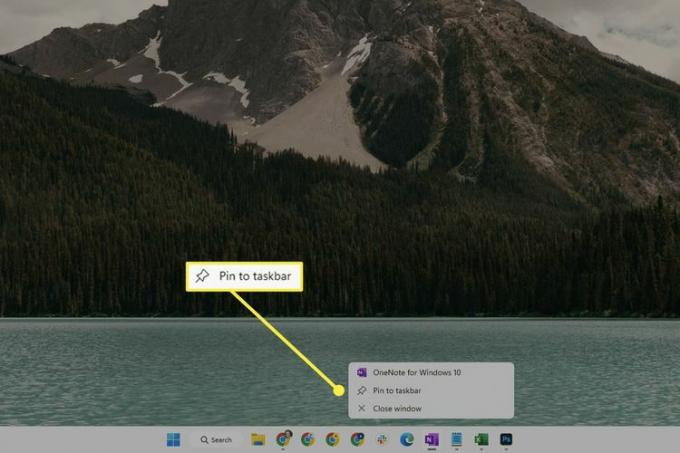
До откачити неподразумевану ставку траке задатака, кликните десним тастером миша на њу и изаберите Откачите са траке задатака.
Аутоматски сакријте траку задатака
Виндовс 11 вам омогућава да сакријете траку задатака када вам није потребна. Остаће скупљен на дну екрана све док се не фокусирате на њега мишем или га отворите тастером Виндовс.
Ова опција се зове Аутоматски сакријте траку задатака. Доступан је у подешавањима траке задатака.
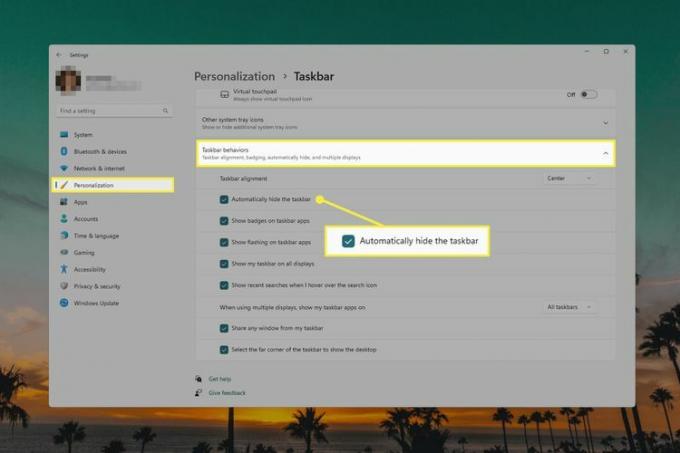
Промените величину и боју траке задатака
Величина целе траке задатака се може променити, али, нажалост, не постоји редовна опција кликни овде да промениш у подешавањима која би то урадила. Уместо тога, морате да уђете у Виндовс Регистри да извршите промену.
Боја траке задатака, с друге стране, јесте много лакше мењати:
Отворите Подешавања и изаберите Персонализација са леве табле.
Изабери Боје с десна.
Изаберите Обичај из менија поред Изаберите свој режим.
-
Изаберите Дарк из менија поред Изаберите подразумевани режим Виндовс-а.
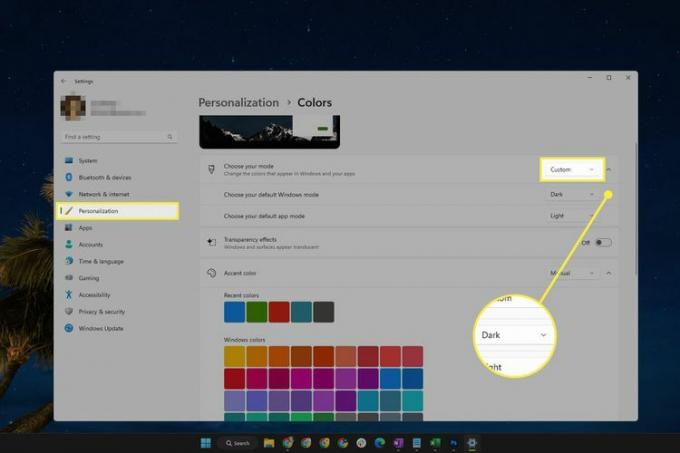
Померите се надоле и укључите Прикажи боју акцента на Старту и траци задатака на.
-
Изаберите боју из Боја акцента области.
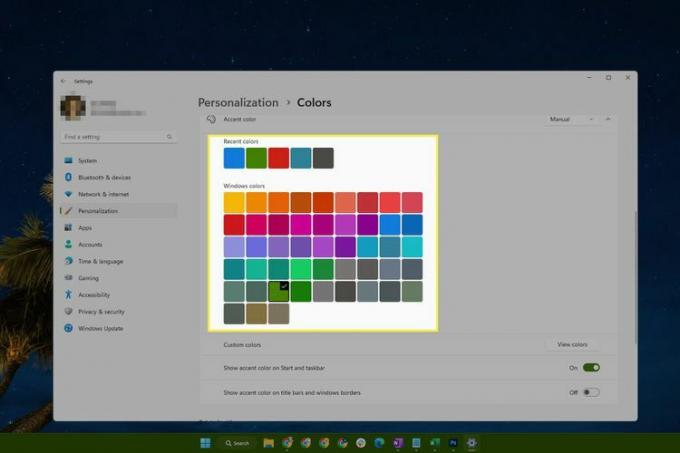
Прикажи или сакриј иконе на системској палети
Иконе на системској палети налазе се поред сата на крајњој десној страни траке задатака. Можете да измените овај део траке задатака ако су тамо видљиве ставке које не бисте желели да видите или ако су неке иконе скривене урадите желите брз приступ.
Постоје два начина:
- Превуците и отпустите иконе у и ван менија за преливање.
- Иди на Подешавања > Персонализација > Трака задатака. Проширити Друге иконе на системској палети, и изаберите дугме поред било које ставке да бисте укључили или искључили њену видљивост.
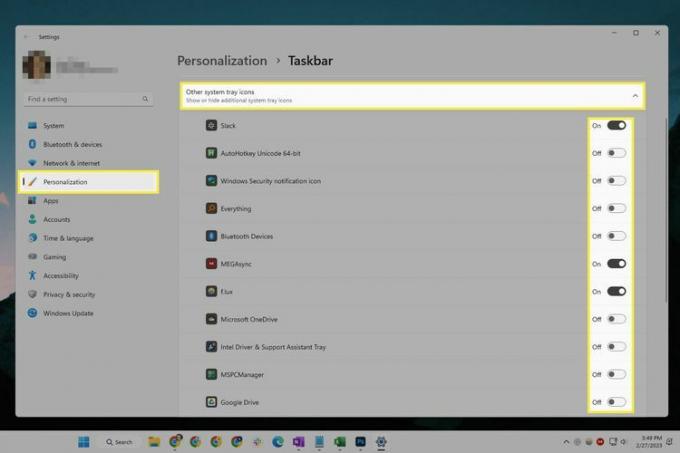
Не можете сакрити икону мреже или јачине звука у оперативном систему Виндовс 11.
Још нешто што можете да урадите у вези са овим иконама на траци задатака је да их натерате да се увек приказују, али опција да то урадите није доступна у подешавањима. Уместо тога, отворите дијалог Покрени (Победити+Р), унесите доњу команду и означите поље поред Увек прикажи све иконе и обавештења на траци задатака.
шкољка{05д7б0ф4-2121-4ефф-бф6б-ед3ф69б894д9}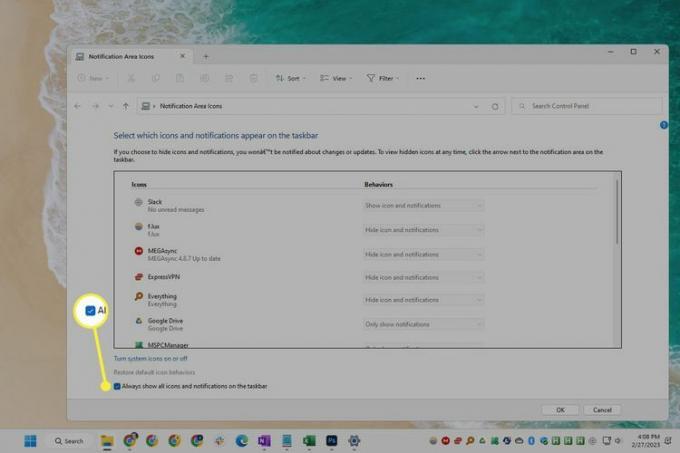
Онемогућите дугме „Прикажи радну површину“.
Ово је мало дугме на крајњој десној страни траке задатака Прикажи радну површину. Ако сте икада случајно кликнули на њу, а сви ваши отворени прозори су минимизирани, можда ћете сматрати да је то више непријатност него корисна функција.
На срећу, врло је лако онемогућити:
Отворите подешавања траке задатака тако што ћете десним тастером миша кликнути на празну област траке задатака и изабрати Подешавања траке задатака.
Проширити Понашање на траци задатака на дну странице.
-
Опозовите избор у пољу за потврду поред Изаберите крајњи угао траке задатака да бисте приказали радну површину.
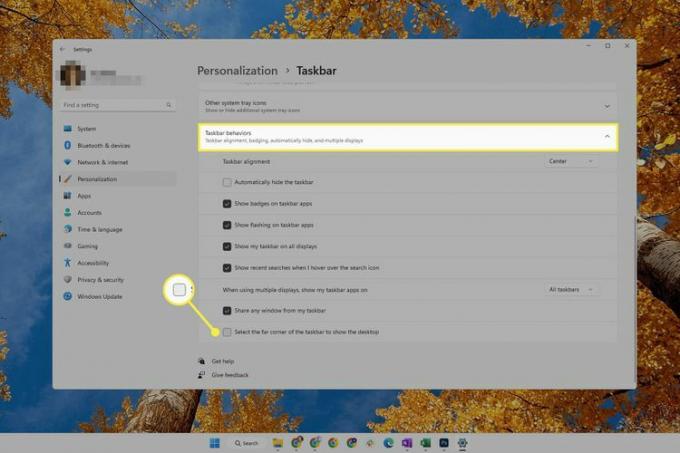
Комбинујте дугмад на траци задатака
Можете онемогући груписање дугмади на траци задатака у оперативном систему Виндовс, али само до Виндовс 10, пошто не постоје подешавања у оквиру Виндовс 11 која вам омогућавају да то урадите. Уместо тога, можете да разгрупишете иконе на траци задатака помоћу програма треће стране.
СтартАллБацк је један такав програм који укључује ову опцију. Да бисте разгруписали дугмад на траци задатака у оперативном систему Виндовс 11 са овим програмом, отворите га Трака задатака мени и промените Комбинујте дугмад на траци задатака опција да Никада. Промена ће одмах ступити на снагу.
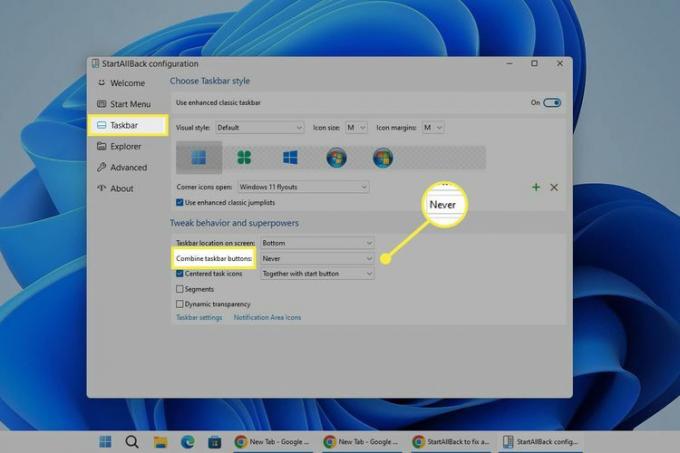
Овај програм има мноштво других прилагођавања које можете применити на Виндовс 11. На пример, можете померити траку задатака на врх или страну екрана, учинити иконе изузетно великим и прилагодити ставке менија Старт.
ФАК
-
Како да додам временску прогнозу на траку задатака у оперативном систему Виндовс 11?
Време је једно од неколико Виџети које можете да додате на Виндовс 11 радну површину. Да бисте га додали, притисните Победити + В да отворите прозор Виџети, а затим кликните на знак плус поред временске да бисте га додали.
-
Како да уклоним виџете са траке задатака у оперативном систему Виндовс 11?
Виџете можете уклонити тако што ћете прво отворити Видгетс прозор (Победити + В), а затим кликните на Икс поред оне коју желите да уклоните. Ова опција се разликује од сакривања дугмета Видгетс на траци задатака, што радите кроз подешавања.
